ns2安装详细过程.docx
《ns2安装详细过程.docx》由会员分享,可在线阅读,更多相关《ns2安装详细过程.docx(14页珍藏版)》请在冰豆网上搜索。
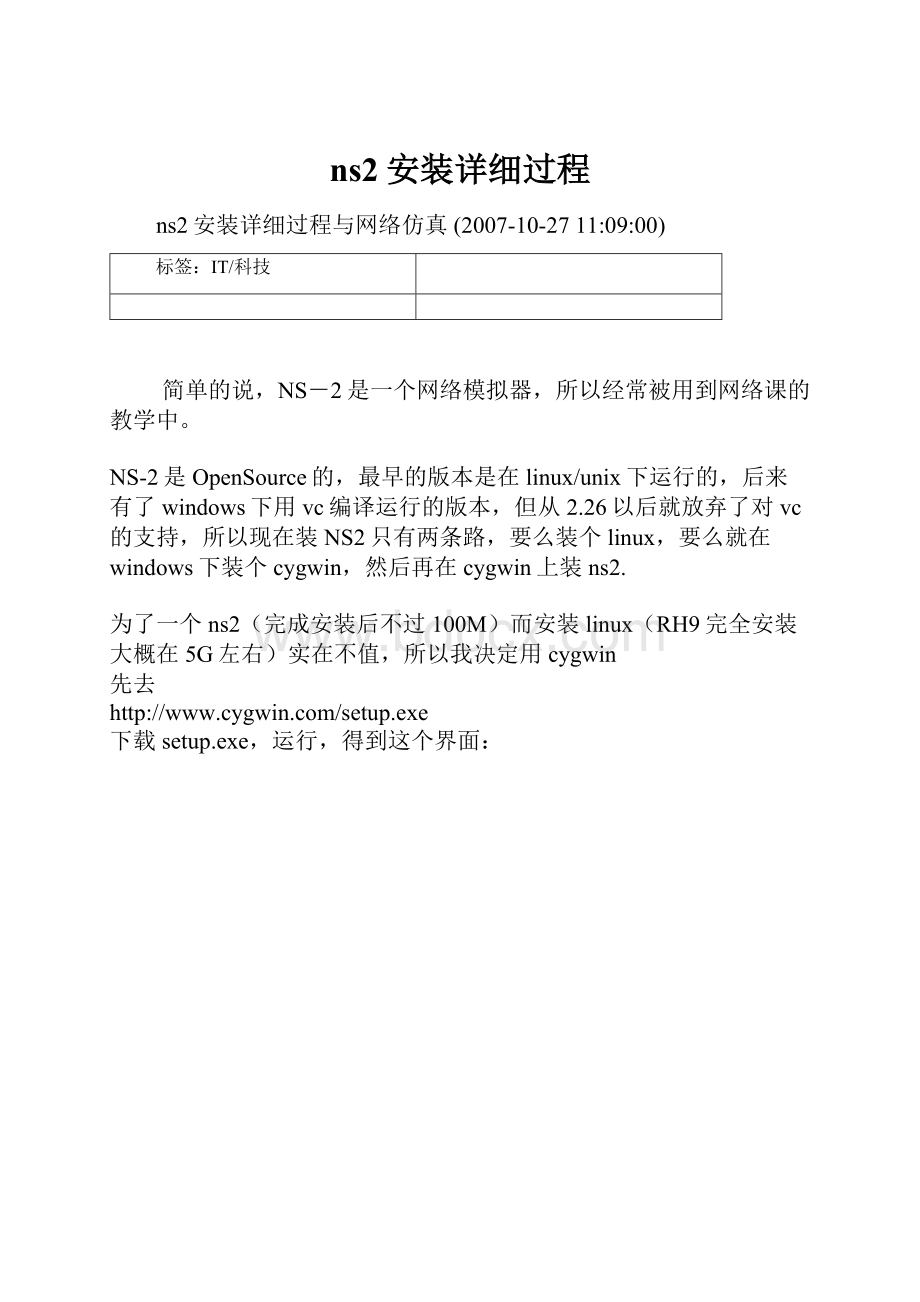
ns2安装详细过程
ns2安装详细过程与网络仿真(2007-10-2711:
09:
00)
标签:
IT/科技
简单的说,NS-2是一个网络模拟器,所以经常被用到网络课的教学中。
NS-2是OpenSource的,最早的版本是在linux/unix下运行的,后来有了windows下用vc编译运行的版本,但从2.26以后就放弃了对vc的支持,所以现在装NS2只有两条路,要么装个linux,要么就在windows下装个cygwin,然后再在cygwin上装ns2.
为了一个ns2(完成安装后不过100M)而安装linux(RH9完全安装大概在5G左右)实在不值,所以我决定用cygwin
先去
下载setup.exe,运行,得到这个界面:
点下一步,出现这个界面:
选择“InstallfromInternet”,当然,如果本地已经下载了你所需要的package,也可以选“InstallfromLocalDirectory”
接下来选择安装位置:
可以自己选择一个目录安装。
现在(10/13/05)的cygwin版本跟NTFS完全兼容,所以不用担心,可以放心的把它装在NTFS分区。
至于TestFileType,建议最好设成unix,虽然我没试过用dos格式,但是鉴于OpenSource的软件原本都是linux/unix下的,所以最好还是用unix
继续下一步
选择一个保存package的地方,我们要用到的package大小大概是60M。
当然,如果选择的是InstallFromLocalDirectory,那么这一步就会变成“指定package所在的位置”
下一步
指定代理服务器。
教育网内的机器是没办法直接上国外网的,所以要指定代理。
最该死的是它的mirrorlist放在国外,所以即使你知道一个国内的ftp地址(可以下载package的地址,比如ftp:
//list,安装就进行不下去。
清华校内的话,除实验室之外推荐使用代理,强烈建议不要直接连国外,要知道国际流量可是1元/MB,安装一次就需要60RMB!
下一步
选择镜像站点。
cygwin有很多镜像站点(但是上面列的都是国外的),可以选择其中一个下载package。
也可以自己指定一个站点。
比如,如果要用ftp:
//URL中填这个地址,然后点add,就能将这个地址加到上面的镜像列表中,然后可以选择这个镜像进行安装。
下一步
选择要安装的软件包。
这里我只列出ns2需要的包,其中不包括安装程序默认安装的包:
gcc
gcc-g++
gnuplot
make
patch
perl
tar
X-startup-scripts
xorg-x11-base
xorg-x11-bin
xorg-x11-devel
xorg-x11-bin-dlls
xorg-x11-bin-lndir
xorg-x11-etc
xorg-x11-fenc
xorg-x11-fnts
xorg-x11-libs-data
xorg-x11-xwin
点右上角的view,使它旁边的状态显示为Full,你就能看到按字母顺序排序的package列表,在这些包前点鼠标,使它们处于非“Skip”的状态
下一步
开始下载文件,准备安装。
下载过程会比较慢,因为总文件有60多M,且分成很多小文件。
如果是代理服务器,可能还会更慢,推荐早上开机安装,然后去上自习,估计中午就能下完了 :
-P
下载完成后,系统会自动开始安装
安装过程还是比较慢的,耐心等待就是了
安装完成
让人高兴的提示
到这里,cygwin安装完成,这时桌面上应该出现了一个cygwin的图标,点击运行,就能看到cygwin的界面了
接下来就是安装ns2了
先去
http:
//www.isi.edu/nsnam/dist/ns-allinone-2.28.tar.gz
下载ns-allinone安装包。
当然也可以选择下载单独的包,然后一个一个安装,不过真的不推荐,因为太麻烦了
下载完后,用winrar(我确定winzip能不能解压tar格式的文件,谁试试,告诉我一声)把里面的文件都解压到cygwin安装目录下的home目录的子目录下,比如在我这里就是 c:
\cygwin\home\hct。
启动cygwin,
cd/home/hct/ns-allinone-2.28
./install
安装过程就开始了。
由于目录不一样,上面的命令可能不太一样。
安装过程是很漫长的,因为我们下载的是源文件,机器还得先编译,等吧……
安装完后会出现这个提示:
这时还需要修改路径信息,把可执行文件的路径加到PATH环境变量中
打开c:
\cygwin\home\hct\.bashrc(当然,根据安装路径不同,这个文件所处的位置也不同),在文件末尾加入这些信息:
exportNS_HOME=/home/hct/ns-allinone-2.28
exportPATH=$NS_HOME/nam-1.11:
$NS_HOME/tcl8.4.5/unix:
$NS_HOME/tk8.4.5/unix:
$NS_HOME/bin:
$PATH
exportLD_LIBRARY_PATH=$NS_HOME/tcl8.4.5/unix:
$NS_HOME/tk8.4.5/unix:
$NS_HOME/otcl-1.9:
$NS_HOME/lib:
$LD_LIBRARY_PATH
exportTCL_LIBRARY=$NS_HOME/tcl8.4.5/library
.bashrc文件可以用记事本打开,不过最好用UE,因为它是unix格式的文本
加入后的文件像这样:
现在我们的工作就基本完成了。
保存.bashrc,打开cygwin,运行startxwin.bat
这时应该出现这样的窗口:
运行
cd/home/hct/ns-allinone-2.28/ns-2.28/ns-tutorial/examples
nsexample2.tcl
应该会出现这样的窗口:
这就表示ns2安装圆满完成了!
Problems&Solutions
P:
运行startxwin.bat时提示“NoSuchFileorDirectory”
S:
可能是没有安装X-Startup-Scripts,重新运行setup.exe,然后选择安装就行了
也可能是环境变量没有设置好,按上面的设置再检查一遍,注意要把hct改成你相应的名字
另外,应该运行startxwin.bat,不能只打startxwin
P:
运行nsexamples2.tcl时提示"nosuchfileordirectory"
S:
如果是找不到examples2.tcl那就是你打cd/home/hct/ns-allinone-2.28/ns-2.28/ns-tutorial/examples的时候出了错
如果是找不到ns,那就是环境变量没设置好
P:
运行nsexamples2.tcl时提示“nam:
nosuchfileordirectory”
S:
看看你的/home/hct/ns-allinone-2.28/nam-1.11目录下有没有nam.exe文件,有的话就是你的环境变量设置错了,注意要把nam-1.11这个目录加到PATH中
如果没有nam.exe,那就是编译nam时出错了。
运行gcc-dumpversion看看你的gcc版本,如果是3.4.x,那就好办了。
找到nam-1.11/agent.h,把它的第73行中的NULL改成0,然后回到nam-1.11目录,运行./configure然后运行make,等运行完毕,再试试nsexample2.tcl就应该没问题了
如果gcc版本不是3.4.x,那就不知道是什么问题了,不过可以肯定是编译出了错,所以换个nam版本试试吧